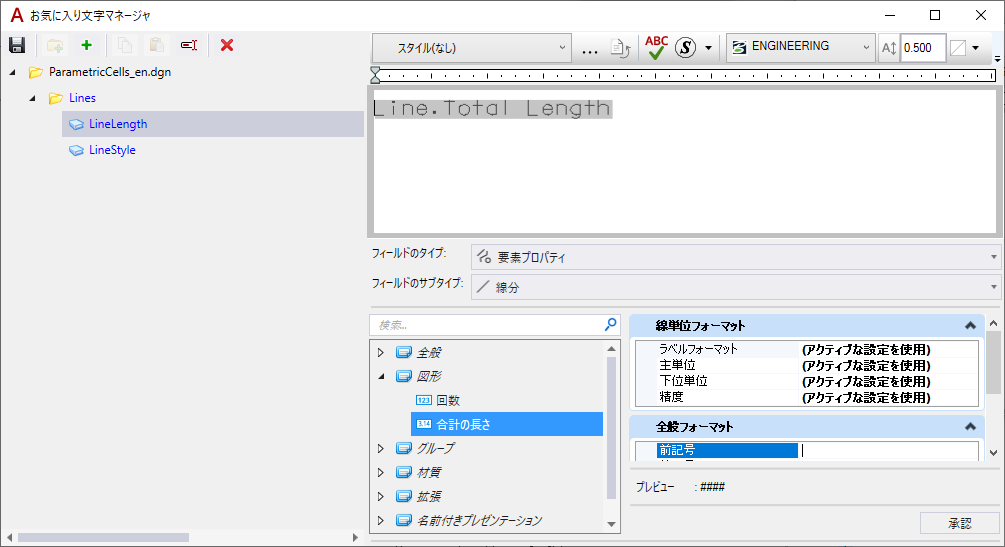お気に入り文字マネージャ
お気に入り文字を作成および管理するために使用します。お気に入り文字マネージャは、要素のプロパティタイプをサポートして、再利用可能なプロパティ依存の注釈を有効にします。お気に入り文字マネージャで作成されたお気に入り文字は、プレースホルダフィールドと、プロパティ値のあるフィールド(「テキストエディタ」ウィンドウで作成されたフィールド)を含むことができます。
| 設定 | 説明 |
|---|---|
| 上書き保存 |
新しいお気に入り文字と既存のお気に入り文字への変更を保存します。
|
| 新しいカテゴリを作成 |
お気に入り文字の新しいカテゴリまたはサブカテゴリを作成します。サブカテゴリを作成するには、まずサブカテゴリを作成するカテゴリを選択します。ファイルで作成されたすべてのカテゴリ、サブカテゴリ、お気に入りは、ファイルの名前を持つルートカテゴリの下にグループ化されます。たとえば、上の画像では、CommonTextFav.dgnlibがルートカテゴリです。MS_DGNLIBLIST_TEXTFAVORITES構成変数がお気に入り文字を含む複数のDGNライブラリファイルを指している場合、DGNライブラリごとに異なるルートカテゴリが表示されます。
|
| 新しいお気に入り文字を作成 | 新しいお気に入り文字を作成し、「お気に入り」リストボックスに表示されます。 |
| コピー | 選択したカテゴリまたはお気に入りをコピーします。<Shift>キーを押しながら連続する複数のアイテムを選択するか、<Ctrl>キーを押しながら複数のカテゴリやお気に入り文字を任意の順序で選択した後、「コピー」コマンドを使用して選択したアイテムをコピーすることもできます。 |
| 貼り付け | コピーしたカテゴリまたは選択したカテゴリ内のお気に入りを貼り付けます。 |
| 名前を変更 |
選択したカテゴリまたはお気に入りの名前を変更できます。
|
| 削除 |
選択したお気に入り文字を削除します。
|
| 「お気に入り」リストボックス | 現在のファイルのお気に入り文字とMS_DGNLIBLIST構成変数で参照されているDGNライブラリのお気に入り文字を一覧表示します。
選択したお気に入り文字のカテゴリを展開するには、次のキー入力コマンドを使用します。 お気に入り文字のサブカテゴリを選択するには、次のキー入力コマンドを使用します。 |
| 「お気に入り」リストボックスのポップアップメニュー | 「お気に入り」リストボックスでカテゴリまたはお気に入りを右クリックすると、次のオプションが表示されます。
|
| 文字スタイル | 使用可能なすべての文字スタイルのリストからアクティブな文字スタイルを設定します。 |
| [文字スタイル]ダイアログを開く | 「文字スタイル」ダイアログボックスが開きます。このダイアログボックスで、文字スタイルを作成および修正します。 |
| スタイルを戻す | 文字スタイルの上書きデータ(複数可)を削除して、そのスタイルを以前に保存しておいたバージョンにリセットします。 |
| スペルチェック | 「スペルをチェック」ダイアログボックスを開きます。このダイアログボックスは、エディタ内の文字のスペルチェックを行うために使用します。 |
| シンボルを挿入 |
シンボルの挿入やカスタムシンボルリストの作成に使用する「シンボル挿入」ダイアログボックスが開きます。
シンボルを右クリックして「お気に入りに追加」を選択すると、シンボルが「お気に入りシンボル」タブに追加されます。よく使うシンボルは「お気に入りシンボル」タブのリストから直接挿入することができます。 |
| 編集ボックス | お気に入りの内容を入力することができます。標準の文字やフィールドをこのボックスに挿入できます。 |
| 要素を選択 | 要素を選択し、そのプロパティを表示することができます。 |
| フィールドのタイプ | フィールドのタイプを一覧表示します。次のオプションから選択できます。
|
| フィールドのサブタイプ | フィールドのサブタイプが一覧表示されます。このドロップダウンリストのオプションは、「フィールドタイプ」の選択によって異なります。
|
| プロパティ | 選択したフィールドのサブタイプのプロパティが一覧表示されます。このリストボックスの上にある「検索」フィールドにプロパティ名を入力することで、プロパティを検索することができます。
|
| プロパティフォーマッタ | プロパティを選択すると、その書式設定プロパティが「プロパティ」リストボックスの右側に表示されます。たとえば、プロパティの値が文字列である場合は、値を大文字と小文字のどちらで表示するかを選択することができます。同様に、選択したプロパティの値が整数である場合は、最小幅、先頭のゼロの表示、配置を選択することが可能です。 |
| プレビュー | お気に入り文字をプレビューします。たとえば、「モデル名」フィールドを選択すると、アクティブなモデルの名前が「プレビュー」セクションに表示されます。 |
| 承認 | プロパティをフィールドとしてお気に入りに追加するには、このボタンを選択します。
|